เพิ่มประสิทธิภาพการตั้งค่าพีซี Fortnite ของคุณเพื่อประสิทธิภาพสูงสุด!
ธรรมชาติที่เรียกร้องของ Fortnite สามารถนำไปสู่การทำลายกรอบต่ำที่น่าผิดหวัง อย่างไรก็ตามการเพิ่มประสิทธิภาพการตั้งค่าของคุณสามารถปรับปรุงการเล่นเกมได้อย่างมีนัยสำคัญ คู่มือนี้มีรายละเอียดการตั้งค่าพีซีที่ดีที่สุดสำหรับ Fortnite ในหมวดหมู่ต่างๆ
การตั้งค่าการแสดงผล Fortnite
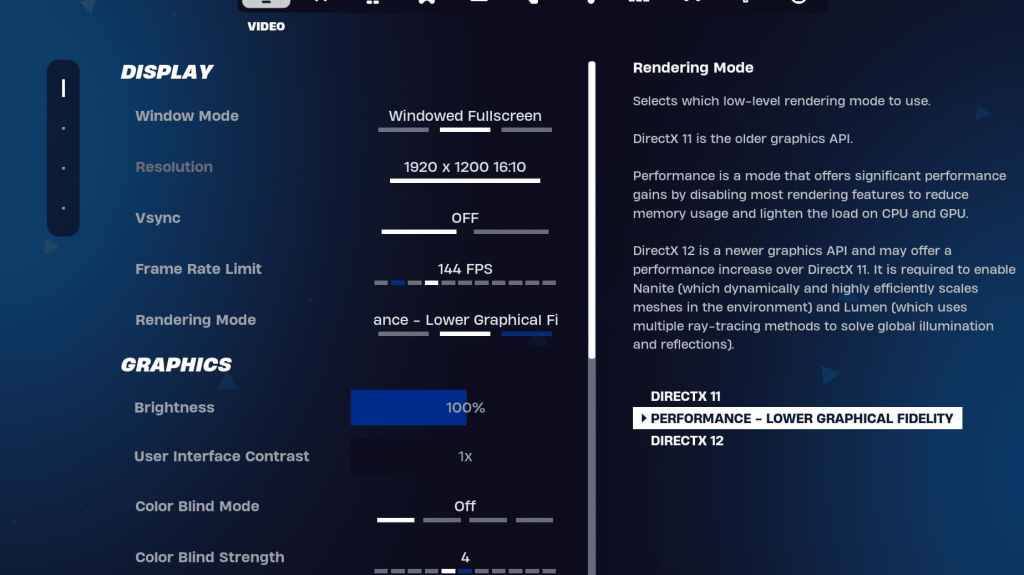
ส่วนการแสดงผลมีความสำคัญต่อประสิทธิภาพ นี่คือการกำหนดค่าที่แนะนำ:
<>โหมดการแสดงผลอธิบาย
เลือกโหมด "ประสิทธิภาพ" สำหรับ FPS สูงสุดแม้ว่าภาพจะมีรายละเอียดน้อยลง DirectX 11 มีเสถียรภาพในขณะที่ DirectX 12 ให้ประสิทธิภาพที่อาจเกิดขึ้นกับฮาร์ดแวร์ที่ใหม่กว่าด้วยตัวเลือกกราฟิกที่ได้รับการปรับปรุง
การตั้งค่ากราฟิก Fortnite
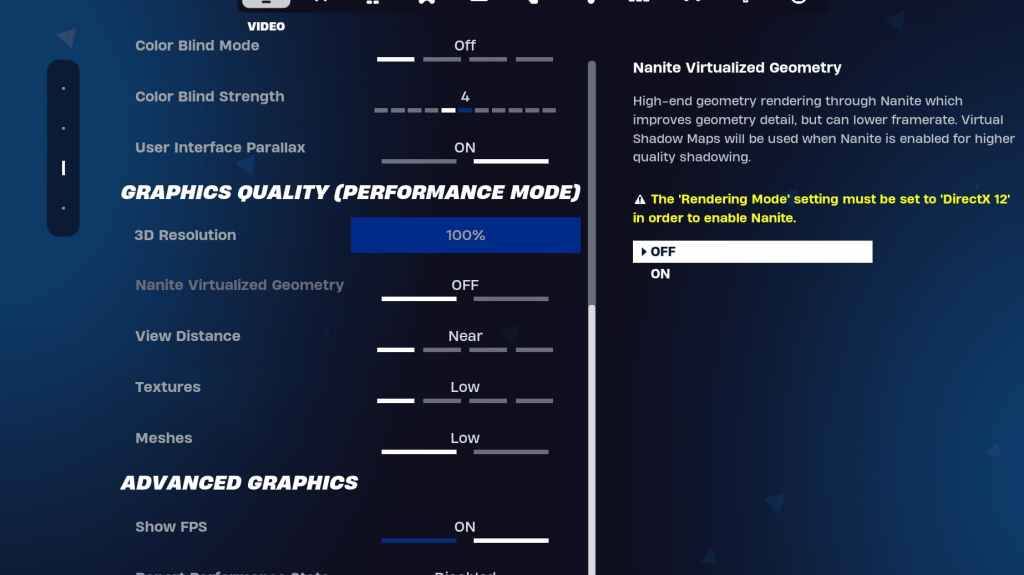
การตั้งค่ากราฟิกส่งผลกระทบอย่างหนัก FPS จัดลำดับความสำคัญประสิทธิภาพของทรัพยากรสำหรับอัตราเฟรมที่ดีที่สุด:
<>การตั้งค่าเกม Fortnite
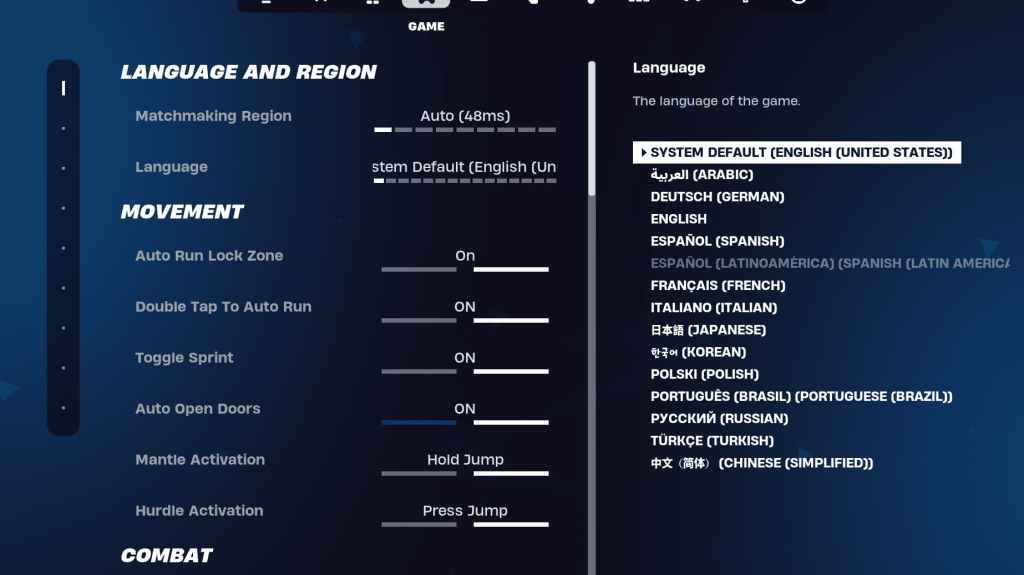
การตั้งค่าเกมมีผลต่อการเล่นเกมไม่ใช่ FPS ปรับแต่งสิ่งเหล่านี้ตามความต้องการของคุณ แต่พิจารณาคำแนะนำเหล่านี้:
- การเคลื่อนไหว: เปิดประตูอัตโนมัติ: เปิด; แตะสองครั้งเพื่อทำงานอัตโนมัติ: เปิด (คอนโทรลเลอร์)
- Combat: Hold To Swap Pickup: ON; การสลับการกำหนดเป้าหมาย: การตั้งค่าส่วนบุคคล; อาวุธกระบะอัตโนมัติ: เปิด
- อาคาร: รีเซ็ตตัวเลือกอาคาร: ปิด; ปิดใช้งานตัวเลือกการแก้ไขล่วงหน้า: ปิด; อาคารเทอร์โบ: ปิด; การแก้ไขการยืนยันอัตโนมัติ: การตั้งค่าส่วนบุคคล; การแก้ไขอย่างง่าย: การตั้งค่าส่วนบุคคล; แตะเพื่อแก้ไขง่าย: เปิด (ถ้าแก้ไขง่าย)
การตั้งค่าเสียงของ Fortnite
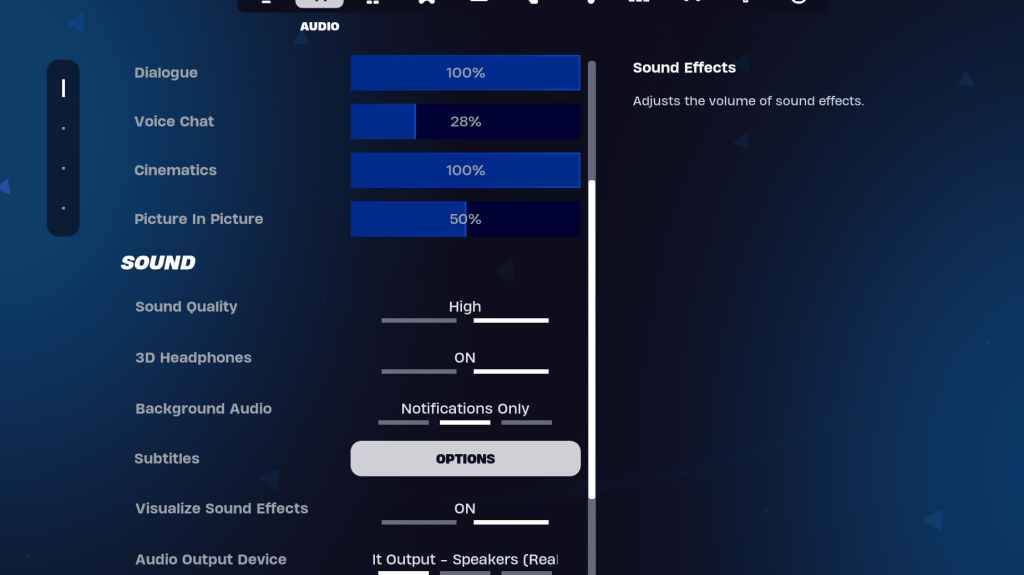
เสียงที่ดีเป็นกุญแจสำคัญ เปิดใช้งานหูฟัง 3 มิติ (การทดลองเพื่อความเข้ากันได้) และแสดงภาพเอฟเฟกต์เสียงเพื่อเพิ่มการรับรู้เชิงพื้นที่
การตั้งค่าคีย์บอร์ดและเมาส์ Fortnite
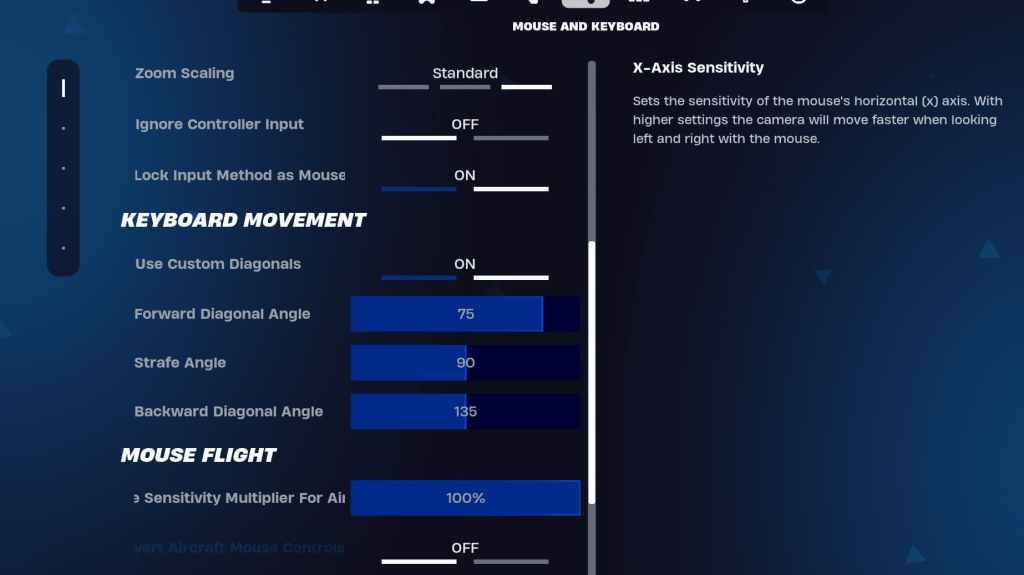
กำหนดค่าความไวและ keybinds ในแท็บแป้นพิมพ์และเมาส์และคีย์บอร์ดควบคุมแท็บ ปรับความไวของ X/Y, การกำหนดเป้าหมายความไว (45-60%), ความไวของขอบเขต (45-60%) และการสร้าง/แก้ไขความไวตามความชอบของคุณ พิจารณาใช้เส้นทแยงมุมที่กำหนดเองด้วยมุมที่ปรับเพื่อการเคลื่อนไหวที่ดีที่สุด Keybinds เป็นส่วนตัวสูง ทดลองเพื่อค้นหาสิ่งที่เหมาะกับคุณที่สุด
ด้วยการใช้การตั้งค่าเหล่านี้คุณสามารถปรับปรุงประสบการณ์ Fortnite ของคุณบนพีซีได้อย่างมาก อย่าลืมปรับการตั้งค่าตามความสามารถของฮาร์ดแวร์และการตั้งค่าส่วนบุคคล Fortnite มีอยู่ในแพลตฟอร์มต่าง ๆ รวมถึง Meta Quest 2 และ 3

 ดาวน์โหลดล่าสุด
ดาวน์โหลดล่าสุด
 Downlaod
Downlaod
![The Lewd House: Helping Hand [v0.1.1]](https://img.szyya.com/uploads/21/1719554691667e52838fb55.jpg)



 ข่าวเด่น
ข่าวเด่น









